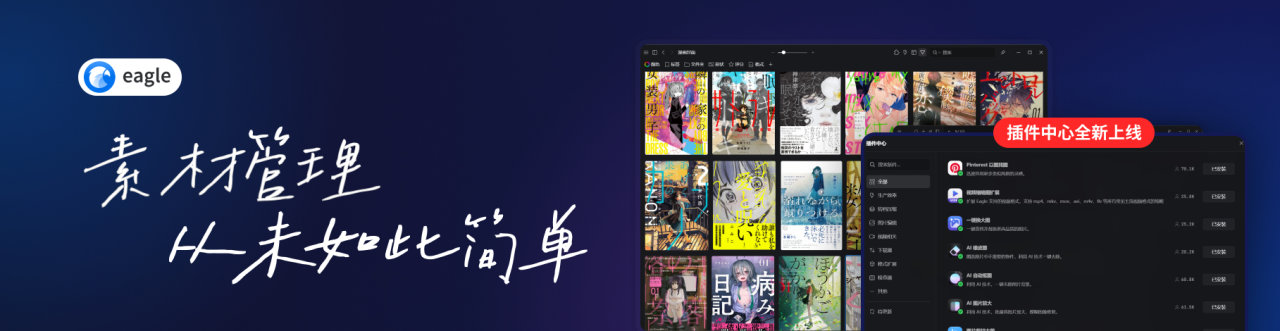
Eagle 的功能並不複雜,但很多人卻並不知道如何利用它的功能讓文件管理更加高效,以至於很多人用 Eagle 只是單純的存圖並不整理,圖片越來越多,想找的時候根本找不到。
所以這篇文章將總結大神們用 Eagle 的分類邏輯,教大家用什麼樣的思路分類文件才能讓工作更加高效,本期文章會從「文件夾和標籤的使用」兩個維度展開。
文件夾歸大類
當你開始整理文件時,可以先建立「大類」文件夾,即先觀察自己目前保存的圖有哪些類型,是插畫、海報、logo、字體設計、VI 或者是 UI。
大類分的差不多之後,就可以把目前有的圖先往裡丟。
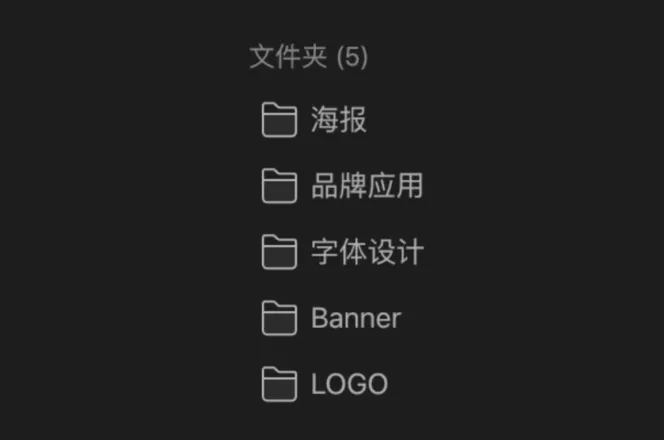
如果你圖片再多一些,在分完大類之後,就可以在目前所建立的大文件夾下建立子文件夾,選擇文件夾右鍵即可新建。
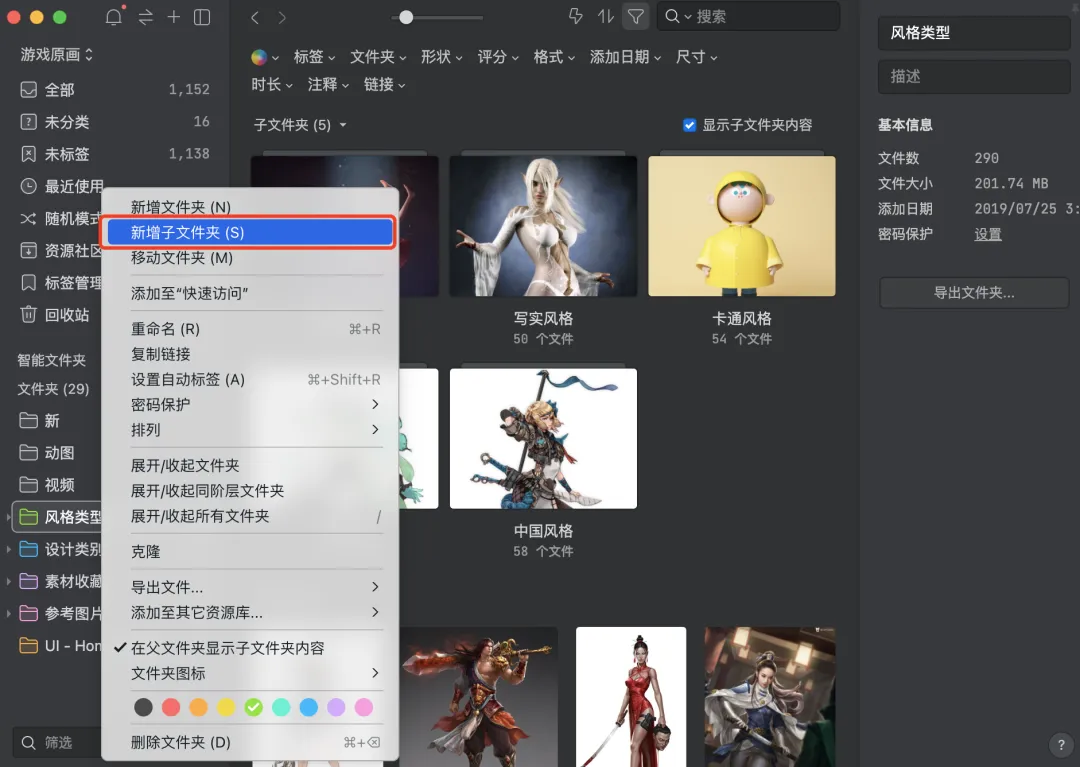
比如我新建了一個大文件夾為【插畫】,那麼我將文件歸類其中之後,就可以再觀察這個【插畫】文件夾裡的圖還能按什麼維度去細分。
可以按插畫風格:日漫、國漫、美漫
可以按插畫展現的形式:3D、2D
可以按插畫的內容:人物、風景
諸如此類,這裡只是提供一個思路,你想從哪方面切入去分類都行,只要有條理,自己後續找起來方便即可。
不少文件很多的大佬,文件分類的系統已經非常龐大了,用的也是一樣的分類邏輯,大家可以參考。
你也可以到相關設計網站,參考專業網站是如何分類的,一個偷懶的小技巧!等之後素材蒐集更多之後,再慢慢增添自己的分類就可以。
一圖多文件夾
Eagle 還有一些小功能,也能協助文件夾分類,比如:
有些圖會具備多屬性,如果你想在不同的文件夾看到它,用Alt+拖拽將其移動到目標文件夾即可,能讓你在兩個文件夾都能找到圖,但實際上不會再複製一份源文件,方便找圖也節省空間。
從操作動圖上可以看到,源文件夾文件數不變,目標文件夾文件數+1。
例舉一個使用場景,比如這張既可以歸類到海報,畫面的字體設計對於你來說也值得參考,那麼也可以歸類到字體設計中,同時這是一張品牌相關的宣傳,你也可以把它丟到品牌延伸類別中。
文件夾自定義圖標
當分類的文件夾過多後,默認灰色的文件夾圖標難免會看得視覺疲勞,所以 Eagle 支持自定義文件夾圖標和色彩,以便用戶設置後文件夾便於辨認。
這樣設置之後,是不是看起來舒服不少呢!
標籤細化分類
標籤和文件夾的區別在於,文件夾適合分好大類,如果再往下去細分子文件夾不停嵌套,那找起來就很不方便。
所以當分類好文件大類之後,就可以靠標籤去細分圖片了,目的是能讓你更方便、精準搜索到某張圖。
比如下面這張插畫,你將它分類至【插畫】文件夾中,如果沒打標籤,那麼日後你可能只會在創作前期找靈感的時候,打開文件夾掃一眼而已。
但如果你根據圖片內容,完整的給它打了標籤,比如圖內包含【女性、槍械、持槍、森林】等元素,那麼在你創作後期,比如你剛好需要畫「持槍姿勢」,直接一個關鍵詞就能精準搜索到。
其實打標籤的整體邏輯和分類文件夾很像,可以從無數個角度切入,再舉幾個例子,這張圖的標籤是從以下類別來打的:
地域/城市特徵:中國元素、上海特色建築
品牌:騰訊
outside場景:高速公路、港口、馬路
字體設計:中文字體、數字字體
載具:飛機
裝飾物:雲
不同類別的圖,打標籤的維度也不一樣,下面這張就是從其它維度來切入的:
使用軟件:by MagicaVoxel
室內場景:臥室、廚房、衛生間、 二層loft
氛圍:科技/未來
物件:床、電腦、吧檯、洗衣機等
視角:等軸測/2.5D
這麼看來,是不是整個打標籤的邏輯就清晰了不少!但還沒完,還有一些小技巧可以讓大家搜索標籤時更精準。
模糊詞組
大家給圖片打完各種標籤後,等到真的要找的時候未必會每個都記得,所以推薦大家打標籤時多打幾個常用近義詞。
比如「UI」可以打成【UI/手機端/移動端】,「Apple」可以打成【Apple/蘋果/iOS】這樣就算你忘了你打了什麼標籤,多想幾個常用詞組,也能搜索出來。
給標籤加前後綴
你還可以給標籤加一些前綴詞或後綴詞來進一步給標籤歸類,比如和氛圍感有關的圖,你可以這樣打標籤【氛圍-科技感】、【氛圍-賽博龐克】這樣你只要輸入【氛圍】就能快速把相關參考圖片都拉出來。
下面的標籤就是遵循這個方法,把素材的類型作為標籤前綴,方便精準搜索定位。
文件夾、標籤聯動
標籤與文件夾系統是聯動的,選中某個文件夾後,只會出現本文件夾中素材擁有的標籤,還可以選擇群組以加快篩選。
以上就是今天的 Eagle 使用技巧總結,分類邏輯總結自官網兩位大佬「UI 設計師忠忠」以及「設計師 Jenius」的分享,這些方法都是他們使用 Eagle 許久總結出來的精華,學到就是賺到!